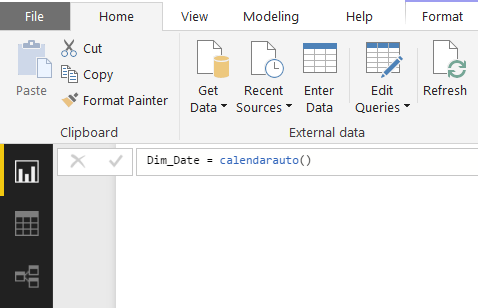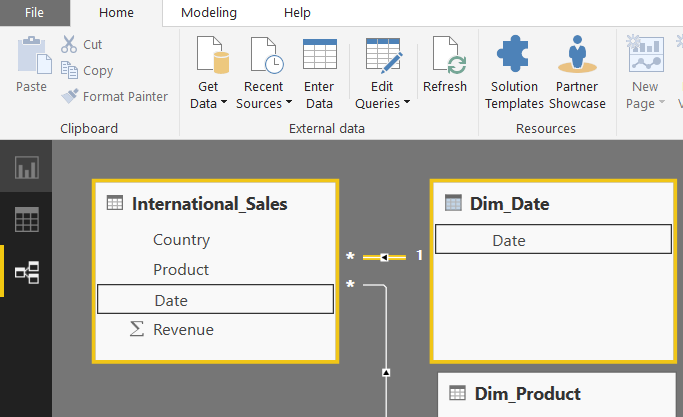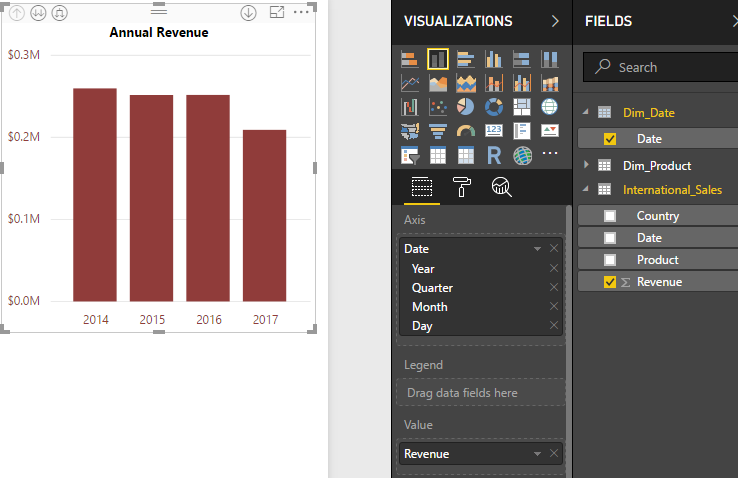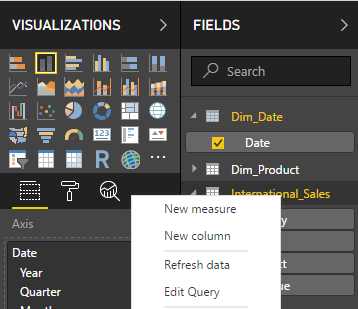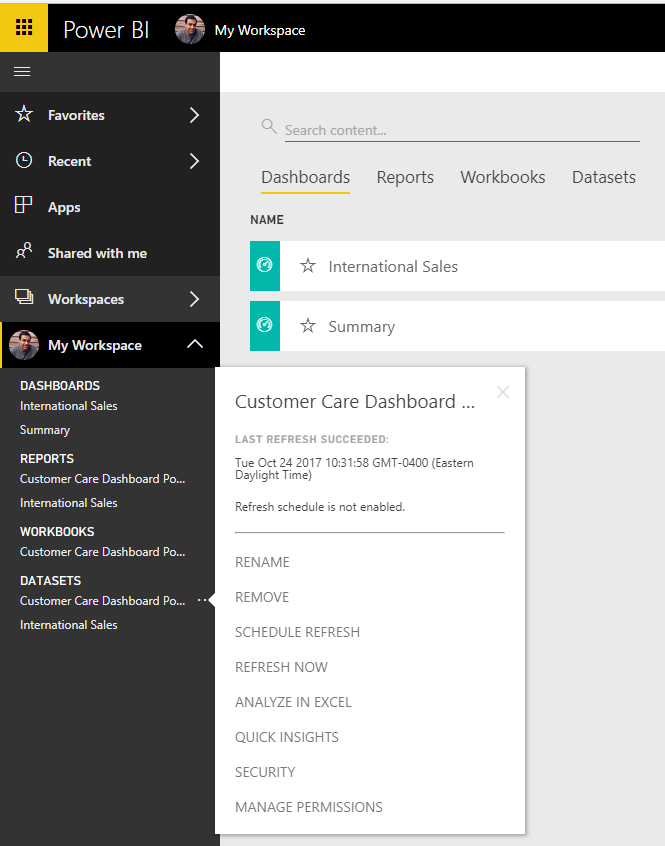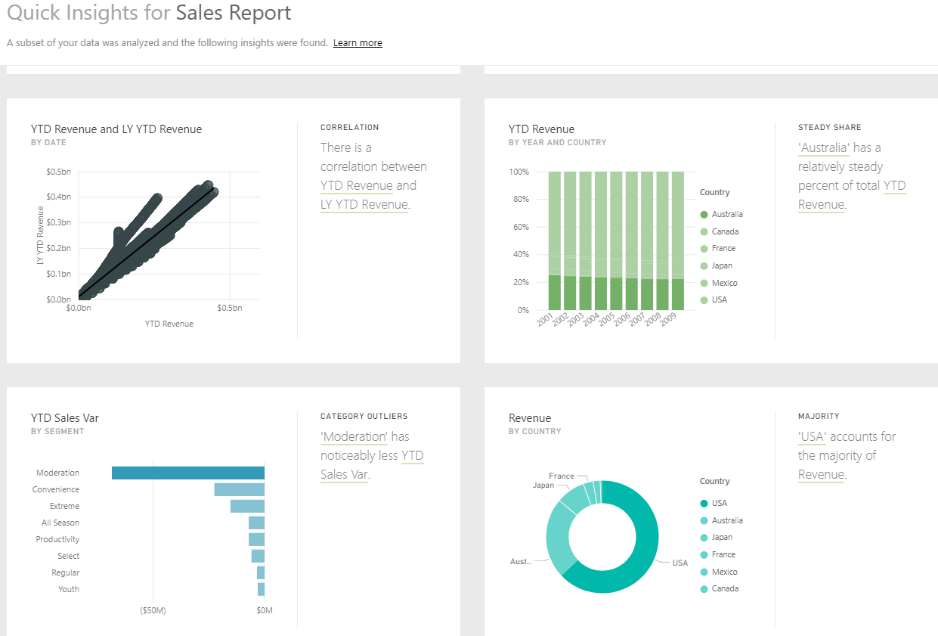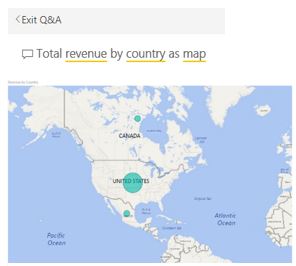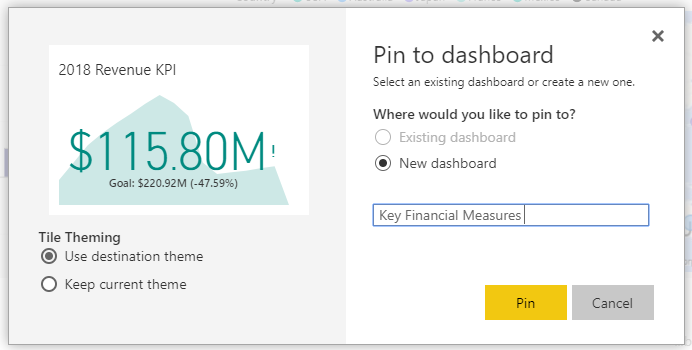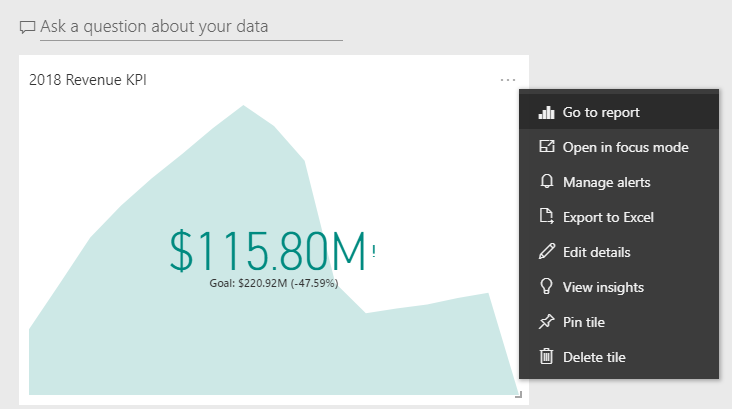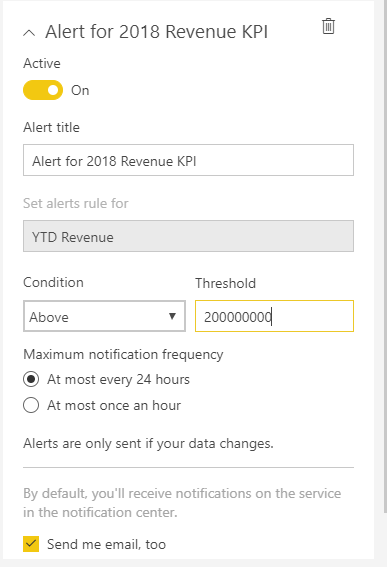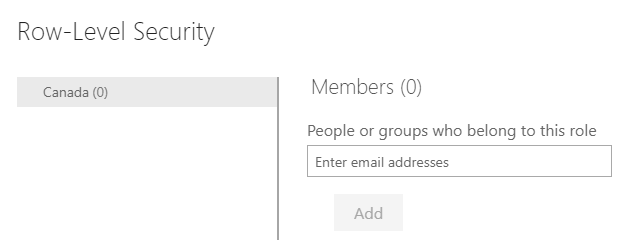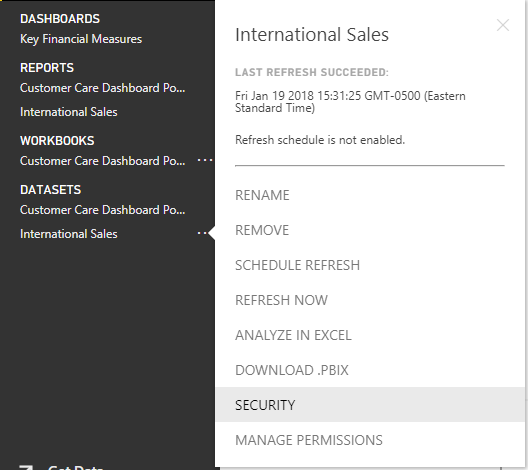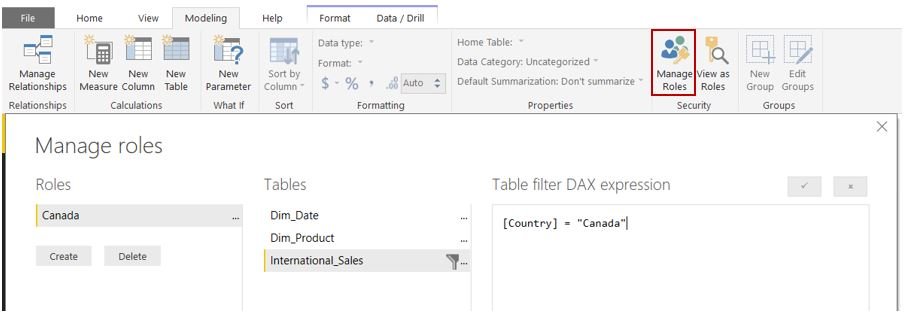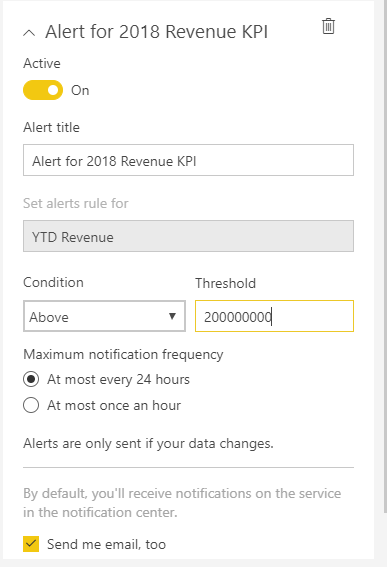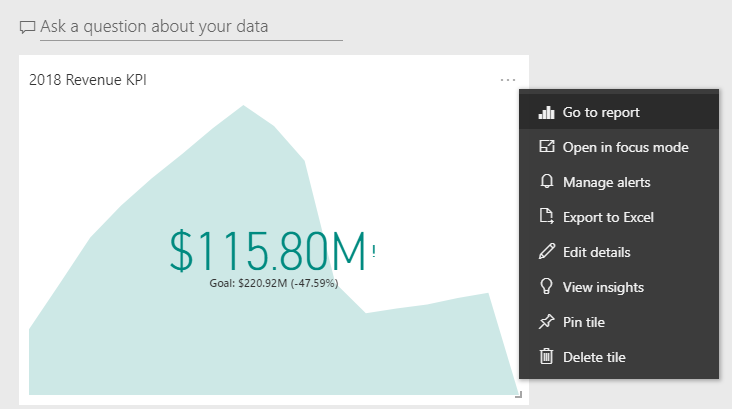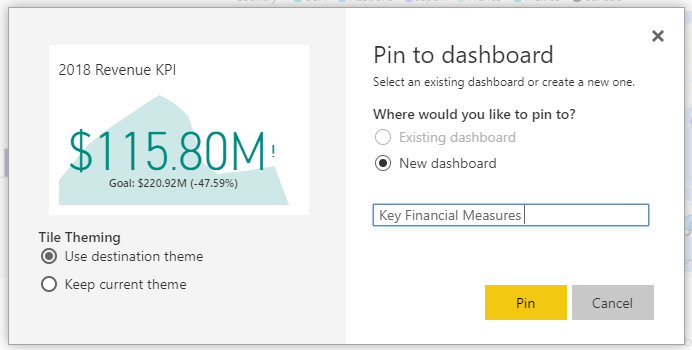Theo truyền thống, Microsoft Excel là công cụ báo cáo dành cho doanh nghiệp, nhưng Power BI cung cấp các tính năng báo cáo và phân tích mạnh mẽ cho các tổ chức. Với thử nghiệm nhanh hơn với trực quan hóa, chức năng thống kê và tính toán trên các bộ dữ liệu rộng và khả năng rút ra câu trả lời nhanh chóng thông qua việc kết hợp lại nhanh chóng các trường, rõ ràng Power BI mang lại cái nhìn sâu sắc hơn nhiều so với Excel. Vậy Power BI có gì nổi trội hơn Excel. Cùng đọc qua bài so sánh dưới đây.
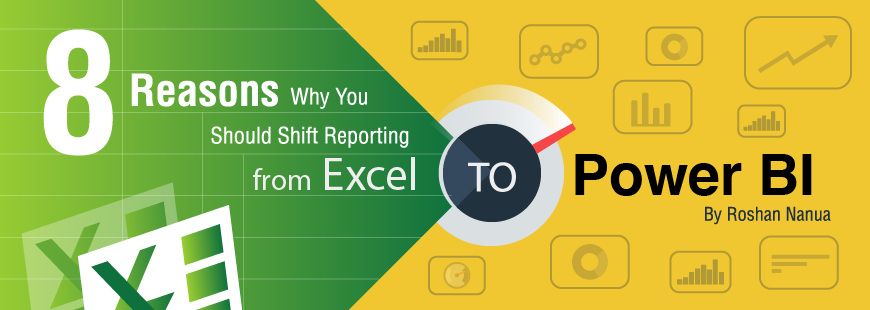
1. Truy cập và lưu trữ một lượng dữ liệu khổng lồ
Power BI có khả năng nén rất ấn tượng đối với Microsoft Excel và tệp văn bản / .csv, cho phép bạn xem, phân tích và trực quan hóa lượng dữ liệu khổng lồ không thể mở trong Excel. Hầu hết các máy tính sẽ phải vật lộn để mở ra .csv 300 megabyte, khiến việc phân tích và báo cáo trong Excel trở thành một thách thức. Thêm một số tệp .csv nhỏ hơn vào dữ liệu, như dữ liệu bán hàng cho các khu vực lân cận, sẽ vô cùng khó khăn để kết hợp với dữ liệu và phân tích trước đó.
Bạn có thể tưởng tượng tất cả các tệp của bạn được lưu trữ, kết nối, phân tích kỹ lưỡng và chỉ sử dụng 50mb không? Điều đó giờ đây trở thành hiện thực với Microsoft Power BI, sử dụng thuật toán nén mạnh mẽ để nhập và lưu trữ dữ liệu trong tệp .PBIX.
Các bộ dữ liệu lớn được cắt giảm kích thước và tổng hợp để hiển thị phân tích bao quát hơn. Tất cả các chi tiết và tóm tắt chi tiết nhất có thể tồn tại trong một tệp cùng nhau và được truy cập thông qua các chi tiết.
Bạn cũng có một số khả năng để sửa đổi và chuẩn bị dữ liệu của mình:
- Chuyển đổi và chỉnh sửa bao gồm thay đổi định dạng, xóa hàng, thêm cột và chuyển đổi dữ liệu.
- Thêm các mối quan hệ trong các bảng khác nhau, rất hữu ích nếu bạn có lược đồ hình ngôi sao hoặc bông tuyết.
- Thêm bộ dữ liệu mới dễ dàng khi dữ liệu hữu ích bổ sung được phát hiện. Dữ liệu mới có thể được tích hợp trên Power BI mà không cần kết hợp lại mọi thứ khác. Điều này cho phép bạn linh hoạt rất lớn trong việc liên kết các bộ dữ liệu với nhau.
Với Power BI, việc lặp lại đau đớn các bước chuẩn bị dữ liệu sẽ bị giảm hoặc loại bỏ hoàn toàn do phần mềm sẽ ghi nhớ các bước chuẩn bị dữ liệu và tự động lặp lại chúng trong quá trình làm mới dữ liệu.
2. Xu hướng dữ liệu tại chỗ nhanh chóng và dễ dàng
Phân tích xu hướng với Power BI là cực kỳ dễ dàng. Với các tính năng thông minh thời gian tích hợp, chỉ mất vài giây để xem lượng dữ liệu khổng lồ. Bạn có thể xem dữ liệu theo các kích thước và thuộc tính khác nhau, bao gồm cả kích thước thời gian.
Nếu bạn không có ngày trong cấu trúc lược đồ, bạn có thể dễ dàng tạo bảng thứ nguyên ngày tính bằng giây để cho phép các chức năng thông minh thời gian hoạt động.
3. Tính năng UX trực quan
Vẻ đẹp của Power BI là cách dễ dàng để làm cho một cái gì đó trực quan hấp dẫn và gọn gàng với khả năng sáng tạo hoặc kỹ năng UX hạn chế. Chức năng kéo và thả, thay đổi kích thước dễ dàng, sao chép và dán khiến những người quen thuộc với bộ Microsoft Office cảm thấy như ở nhà.
Tạo các lược đồ màu và thương hiệu nhất quán chưa bao giờ dễ dàng hơn bây giờ với các chủ đề Power BI. Giờ đây, một bộ phận xây dựng thương hiệu của tổ chức có thể tạo một chủ đề thương hiệu Power BI đơn giản, dưới dạng tệp .json và mỗi nhà phân tích chỉ phải nhập chủ đề này trong quá trình phát triển. Từ đó tất cả họ sẽ tạo ra các biểu đồ và biểu đồ phù hợp với nhau về màu sắc.
Chủ đề chỉ đơn giản là một tệp .json có các màu khác nhau ở định dạng HEX bên trong chúng và có thể được tạo hoặc sửa đổi trong tệp notepad. Thông qua tab chủ đề trên ruy-băng Trang chủ trong Power BI, tệp .json này có thể được nhập. Thông tin thêm về việc tạo chủ đề có thể được tìm thấy trên trang web của Microsoft tại liên kết này: https://docs.microsoft.com/en-us/power-bi/desktop-report-theme
Ngoài ra, Format huyền thoại của Microsoft “Format Painter” sẽ sao chép tất cả các định dạng (như màu sắc và phông chữ) qua các hình ảnh tương tự. Khả năng thực hiện thay đổi định dạng cho từng hình ảnh riêng lẻ, như bật điểm đánh dấu cho biểu đồ đường và sửa đổi vị trí của nhãn dữ liệu, cho phép mọi người tạo thay đổi định dạng tùy chỉnh để chúng dễ nhìn hơn và dễ dàng hơn cho người xem bảng điều khiển.
4. Các tính năng dựa trên đám mây đáng kinh ngạc
Khi bạn đã hoàn thành việc xây dựng phân tích Power BI của mình, bạn cần một cách để xuất bản và phổ biến bảng điều khiển và báo cáo của mình. Trong Excel, điều này thường liên quan đến việc gửi email một tệp lớn xung quanh, đặt nó vào ổ đĩa chung hoặc cổng thông tin SharePoint và cho mọi người biết rằng nó đã được cập nhật. Bây giờ với Power BI, quá trình này đã được cách mạng hóa hoàn toàn.
Bây giờ chúng ta xuất bản lên dịch vụ đám mây được lưu trữ an toàn của Microsoft, được gọi là Dịch vụ Power BI và tự động hóa việc làm mới dữ liệu cơ bản của chúng tôi. Đánh dấu xuất bản ở phía trên bên phải của dải băng nhà Power BI là tất cả những gì cần thiết.
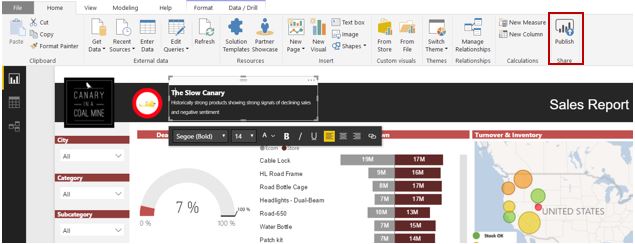
Nếu bạn cần thêm lý do để sử dụng Dịch vụ Power BI, ngoài việc xuất bản và phân phối hợp lý, có một số công cụ có giá trị có sẵn khi người dùng xuất bản lên đám mây:
- Thông tin chi tiết nhanh: các thuật toán mạnh mẽ chạy trên đám mây có thể nhanh chóng hiểu rõ về bộ dữ liệu của bạn. Bằng cách nhấp chuột phải vào tập dữ liệu của bạn trên Dịch vụ Power BI và nhấp vào thông tin chi tiết nhanh, bạn có thể phân tích kỹ lưỡng dữ liệu của mình mà không cần phải mở nó trong Power BI Desktop hoặc xây dựng bất kỳ bảng điều khiển nào. Bạn sẽ cần phải có một mô hình dữ liệu được tạo, với các mối quan hệ cần thiết nếu cần.
- Truy vấn ngôn ngữ tự nhiên: Tính năng đáng kinh ngạc này cho phép người dùng nhập câu hỏi và nhận câu trả lời, ở dạng mặc định hoặc do người dùng chỉ định. Điều này hữu ích cho các giám đốc điều hành với các câu hỏi cụ thể và người dùng doanh nghiệp không quen thuộc với Power BI hoặc mô hình dữ liệu đằng sau báo cáo. Ngoài ra, tính năng này giúp nhà phát triển báo cáo không phải tạo thêm hàng tá hình ảnh trực quan trên bảng điều khiển để trả lời mọi câu hỏi tiềm năng. Để truy cập điều này, chỉ cần nhập câu hỏi vào hộp truy vấn trên bảng điều khiển có liên quan.
- Bảng điều khiển được cá nhân hóa: Người dùng Power BI có thể tạo bảng điều khiển có thể lưu trữ trực quan hóa cá nhân từ nhiều báo cáo khác nhau hoặc toàn bộ báo cáo. Tại đây, người dùng có khả năng tùy chỉnh kích thước và bố cục của các hình ảnh khác nhau và bố trí bảng điều khiển theo cách hiểu rõ nhất về vai trò cụ thể của họ. Bảng điều khiển thậm chí có thể được tạo bằng cách sử dụng trực quan được kết nối với các nguồn dữ liệu khác nhau. Những bảng điều khiển mới được tạo này cũng có thể được chia sẻ với những người dùng khác trong tổ chức để cộng tác thêm. Để tạo hoặc di chuyển một hình ảnh vào bảng điều khiển, chỉ cần nhấp vào nút ghim ở phía trên bên phải của hình ảnh trong báo cáo.
- Cảnh báo: Khi bảng điều khiển đã được tạo, thông báo qua email có thể được thiết lập trên KPI. Bằng cách nhấp chuột phải vào hình ảnh trên bảng điều khiển và chọn Cảnh báo quản lý cảnh báo, tùy chọn thiết lập cảnh báo bật lên. Điều này có thể hữu ích cho nhân viên theo dõi một biện pháp cụ thể như là một phần của quy trình thử nghiệm hoặc nếu hàng tồn kho giảm xuống dưới một số tiền nhất định.
5. Tính năng bảo mật cấp hàng
Thêm Bảo mật cấp hàng (RLS), điều mà trước đây rất phức tạp trong Excel, giờ đây có thể dễ dàng được thực hiện cho các nhóm khác nhau bởi những người không phải là lập trình viên. Một ví dụ điển hình của việc sử dụng RLS là đảm bảo rằng nhân viên chỉ có thể xem dữ liệu liên quan đến địa lý địa phương của họ. Việc thêm các bộ lọc truy cập này rất đơn giản và nguy cơ người khác nhìn thấy dữ liệu họ không nên gửi thư xung quanh một tệp Excel sẽ bị loại bỏ. Để thiết lập RLS, các bộ lọc cho các vai trò khác nhau, Nhóm được thiết lập trong Power BI và các cá nhân / nhóm được thêm vào các vai trò thông qua Dịch vụ Power BI trực tuyến.
Để thiết lập RLS, hãy chọn Bộ quản lý vai trò của người dùng trong tab Bảo mật của dải băng Mô hình. Tại đây, bạn có thể tạo vai trò cho các nhóm khác nhau, sử dụng bộ lọc biểu thức DAX cho các trường khác nhau. Ví dụ: vai trò cho Canada sẽ có bộ lọc quốc gia được đặt thành Canada.
Khi báo cáo đã được xuất bản lên Dịch vụ Power BI, các cá nhân hoặc nhóm Office 365 có thể được thêm vào các vai trò khác nhau, mặc dù tùy chọn Bảo mật khi nhấp chuột phải vào tập dữ liệu.
KẾT LUẬN
Power BI là một công cụ dễ sử dụng giúp đẩy các tổ chức vào văn hóa theo hướng dữ liệu. Với khả năng tự phục vụ mạnh mẽ, người dùng doanh nghiệp không còn phụ thuộc vào CNTT để thu thập, chuyển đổi và phân tích dữ liệu. Tự động hóa tích hợp dữ liệu, dễ dàng mở rộng vào các nguồn dữ liệu mới, trực quan hóa nhanh và Bảo mật cấp độ dễ triển khai là một trong nhiều lý do Power BI là cần thiết.
Ngoài ra, môi trường cộng tác dựa trên đám mây với các tính năng như Truy vấn ngôn ngữ tự nhiên giúp giảm bớt quá trình quản trị dữ liệu. Trong thời đại phân tích, nó nhập khẩu cho các tổ chức để sử dụng thông minh dữ liệu họ thu thập để phát triển nhanh chóng với việc thay đổi thói quen kinh doanh và tiêu dùng.
Tương lai tươi sáng và sáng chói cho các phân tích – các công ty đang nỗ lực kết hợp trực quan hóa dữ liệu và loại bỏ các báo cáo dạng bảng với số lượng khổng lồ. Với một số trang bị lại nhanh chóng, bạn cũng có thể trở thành siêu sao Power BI cho tổ chức của mình!
VAI TRÒ CỦA ĐỐI TÁC MICROSFT POWER BI TRONG THỰC TIỄN – SOFT365
Có hàng ngàn lí do đầy sức thuyết phục để khám phá và lựa chọn Microsoft Power BI cho Doanh nghiệp sử dụng nhằm mở rộng hoặc cải thiện khả năng phân tích của mình. Mặc dù bản thân Microsoft Power BI đã là một bộ công cụ với thiết kế ứng dụng nhanh chóng và thân thiện với người dùng, nhưng SOFT365 thấy rằng các doanh nghiệp thiếu các kỹ năng về BI để phân tích và đưa ra sáng kiến hoặc còn gặp khó khăn, ‘vật lộn’ trong nhận định và phân tích thành phần tích hợp dữ liệu hoặc theo kịp các yêu cầu báo cáo. ĐÓ CHÍNH LÀ LÍ DO, SOFT365 CÓ MẶT ĐỂ HỖ TRỢ DOANH NGHIỆP.
SOFT365 có thể hỗ trợ trong việc giúp xác định các yêu cầu kinh doanh, phạm vi kinh doanh, hợp nhất các nguồn dữ liệu, tích hợp dữ liệu và quản lý dữ liệu, thiết kế ứng dụng BI, triển khai và dịch vụ đào tạo. Tận dụng các trình kết nối dữ liệu dựng sẵn của SOFT365 cho Microsoft BI hoặc các ứng dụng công nghệ, SOFT365 có thể tiết kiệm cho Doanh nghiệp hàng tháng làm việc và giúp Doanh nghiệp vượt lên. Chúng tôi cung cấp một cách tiếp cận cá nhân cho mỗi khách hàng tham gia. Mỗi chuyên gia tư vấn BI của SOFT363 đều có kinh nghiệm thiết kế và tư vấn BI cho nhiều doanh nghiệp kinh doanh đặc thù.
📣📣📣
Liên hệ để nhận tư vấn cụ thể về các sản phẩm phần mềm bản quyền
☎ 024 7305 0506 | 028 7305 0508
🎯 HOTLINE 24/7: 0936 362 158
📩 info@tsg.net.vn
🏁 https://store.soft365.vn/